新手重装win7系统步骤和教程,新手怎么重装win7系统
时间:2022-09-24阅读量:
这里是大白菜网站,今天分享装机小知识。Win7是微软经典的操作系统,尽管现在流行win11,依然还有一些用户喜欢用win7。那么,如果让你自己装电脑操作系统,例如装win7,你知道如何操作吗?其实非常的简单,就算是第一次接触装机也能够轻松成功安装好系统。
这里是大白菜网站,今天分享装机小知识。Win7是微软经典的操作系统,尽管现在流行win11,依然还有一些用户喜欢用win7。那么,如果让你自己装电脑操作系统,例如装win7,你知道如何操作吗?其实非常的简单,就算是第一次接触装机也能够轻松成功安装好系统。这里呢,小编跟大家分享新手重装win7系统步骤和教程,有需要的小伙伴可以了解一下。
新手怎么重装win7系统
一、准备工作
1、8G或更大容量的空U盘
2、大白菜u盘启动盘制作工具制作u盘启动盘
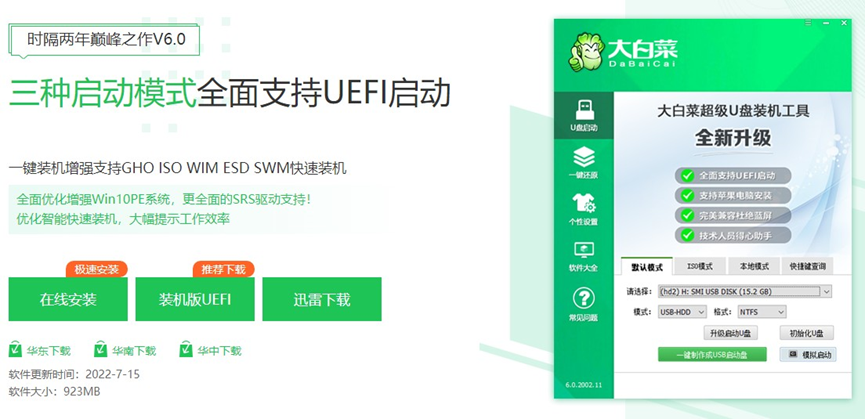
3、下载win7系统镜像文件,将win7系统镜像直接复制到U盘启动盘根目录下
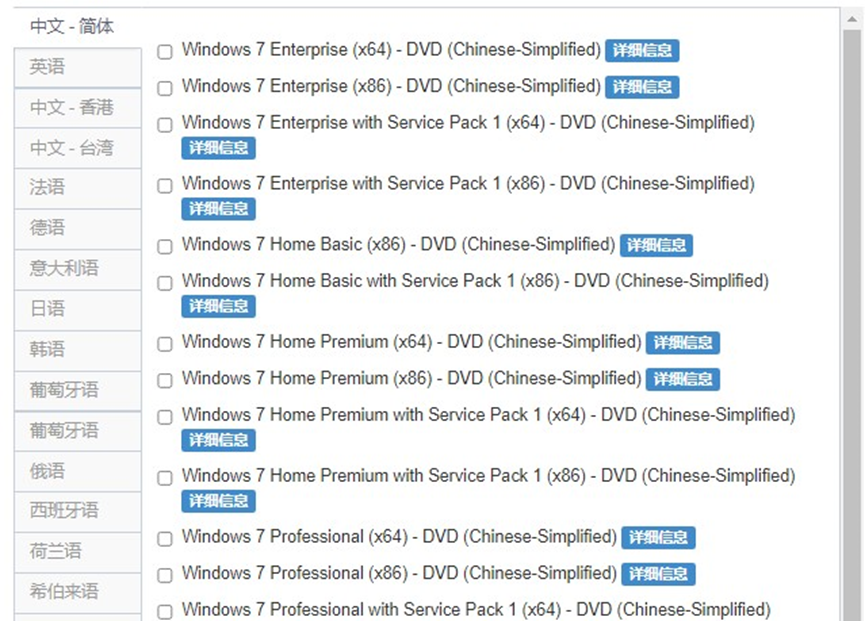
4、查询u盘启动快捷键
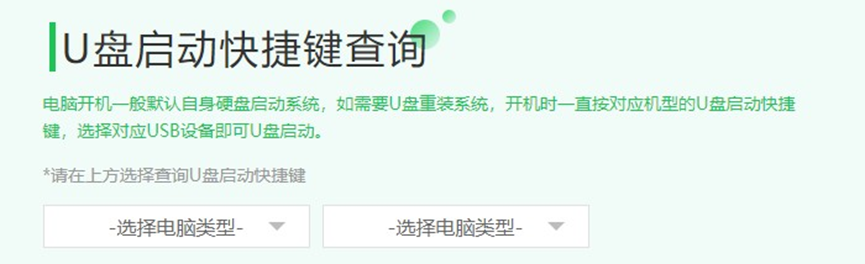
二、设置u盘启动
1、电脑插入u盘启动盘后,重启时按u盘启动快捷键,调出启动菜单对话框,选择U盘选项,一般是带有usb字样的选项,选择后回车。

2、进入pe主菜单,选择选项【1】进入pe系统。
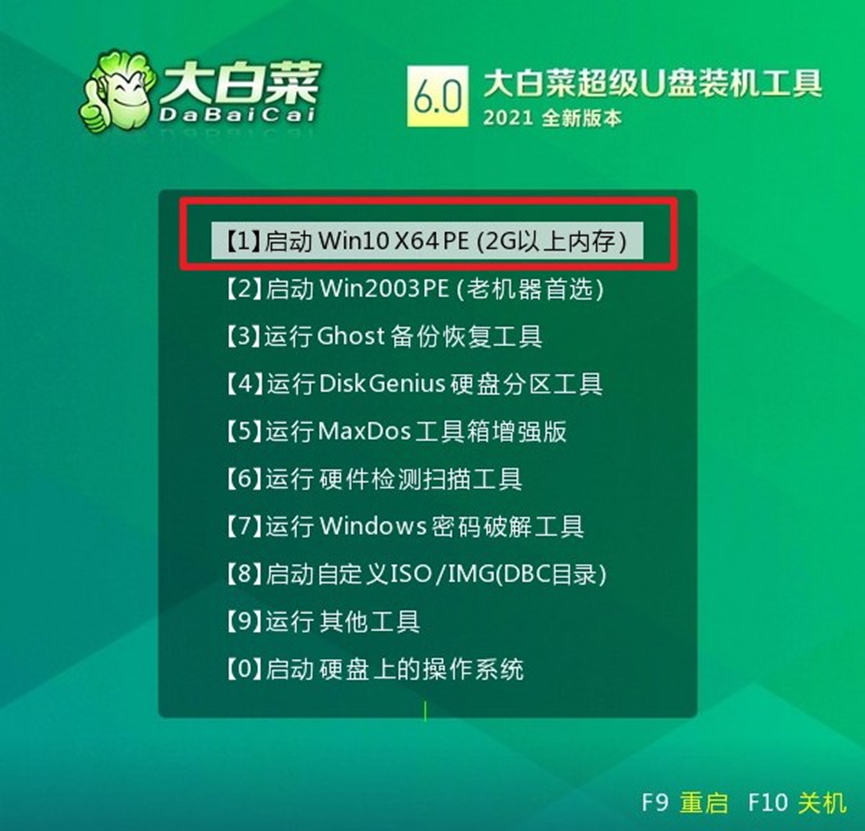
三、重装win7系统教程
1、在pe系统里面,双击桌面上的装机工具,点击安装系统,选择win7系统镜像,接着选择安装位置,一般是C盘。选择之后,点击“执行”。
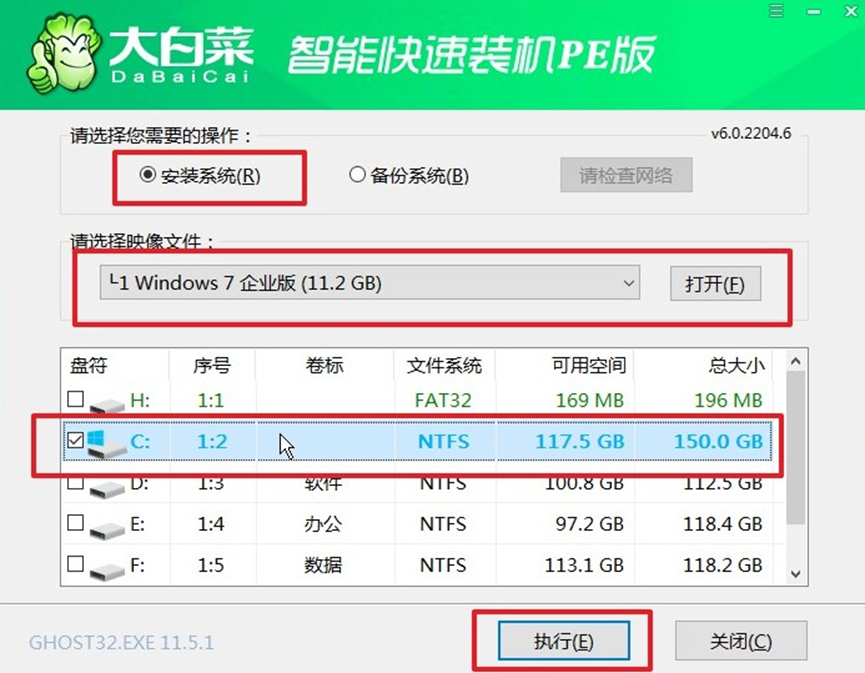
2、弹出以下提示,点击“是”。
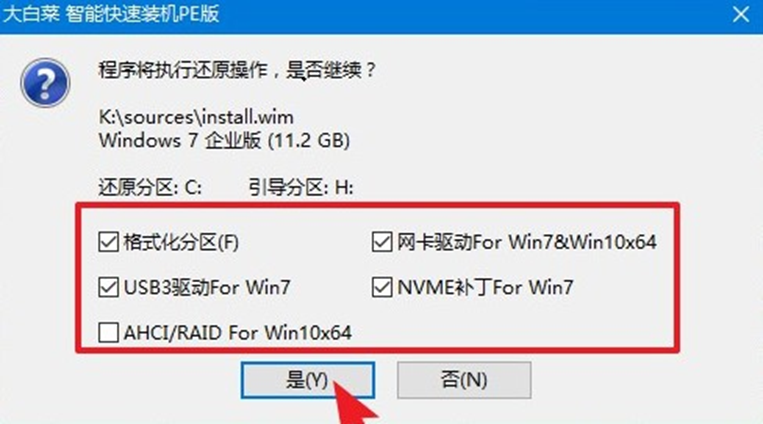
3、弹出以下窗口,勾选“完成后重启”,并等待win7系统安装部署到C盘的过程。
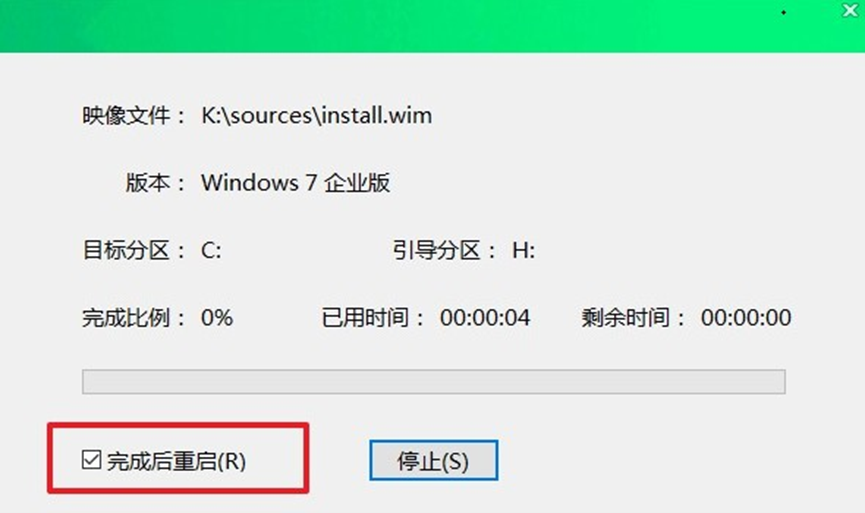
4、win7系统安装完成后,重启时请拔出u盘,然后等待一段时间,之后会进入到win7系统桌面。

现在知道,新手怎么重装win7系统了吧?掌握重装系统的技巧是很有用的,以后想用什么系统就自己做一个。注意,本软件不提供镜像文件,装系统前要自己另外地准备好。除此之外,本软件仅能装Windows系统哦,所以不能用来重装macos等其他操作系统。好咯,本篇教程内容就分享至此。